Für die Erkennung und Verwendung von iPhone, iPad und iPod Touch auf Windows Computern werden entsprechende iOS Treiber benötigt.
Um Ihnen die Installation der iPhone Treiber sowie iPod Treiber zu erleichtern, haben wir CopyTrans Drivers Installer entwickelt. Sie können dieses Programm kostenlos und unverbindlich nutzen und somit Ihre Driver am PC installieren, ohne iTunes selbst installieren zu müssen.
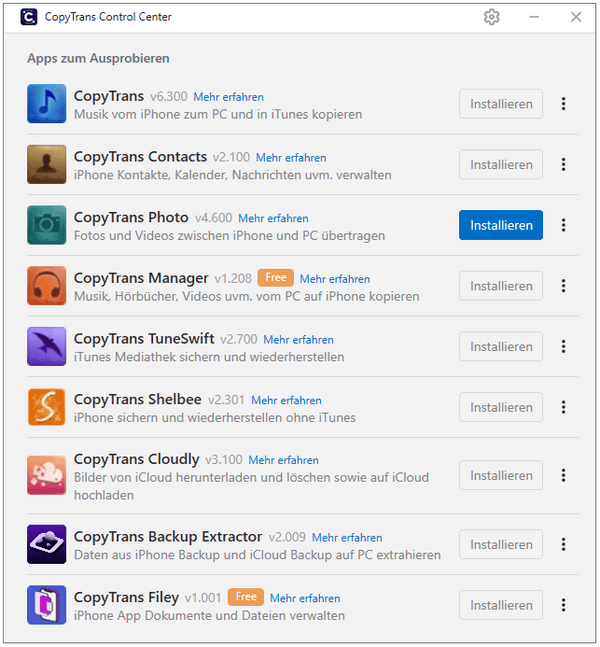
Installation der Treiber mit CopyTrans Drivers Installer
iPhone Treiber: automatische Installation (empfohlen)
Klicken Sie auf den folgenden Button, um auf der Download-Seite das kostenlose Programm herunterzuladen: Download CopyTrans Drivers Installer
Entpacken Sie das Programm.
Nach dem Herunterladen, lesen und akzeptieren Sie bitte die Lizenzvereinbarung und klicken Sie auf „Automatische Installation“. Eine ausführliche Anleitung finden Sie unter folgendem Link: Wie installiere ich Treiber mit CopyTrans Drivers Installer?
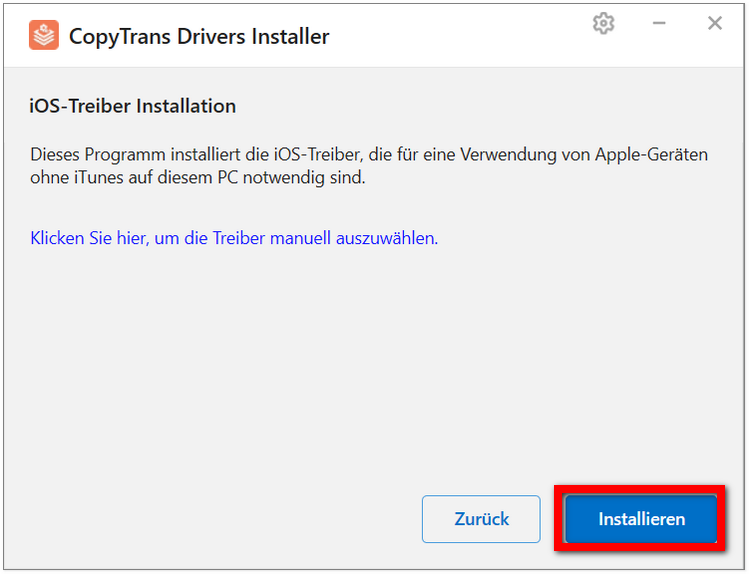
So einfach werden iOS Treiber installiert.
Wenn die Installation abgeschlossen ist, können Sie Ihr iPhone, iPad oder Ihren iPod Touch ohne iTunes verwenden.
Treiber iPhone: Manuelle Installation
Vorab stellen Sie in Windows bitte ein, dass alle Dateien inkl. den Datei – Endungen angezeigt werden. Hierzu beachten Sie bitte diesen Artikel:Windows: Dateiendungen im Explorer anzeigen.
Die verfügbaren Firmwares brauchen jeweils mindestens die folgende iTunes Version, wir empfehlen generell die Verwendung der neuesten iTunes Version:
- iPhone OS 1.x benötigt mindestens iTunes 7.3 (iPhone)
- iPhone OS 1.x benötigt mindestens iTunes 7.4 (iPod Touch)
- iPhone OS 2.0 benötigt mindestens iTunes 7.7
- iPhone OS 2.2 benötigt mindestens iTunes 8.0.2
- iPhone OS 3.x benötigt mindestens iTunes 8.2
- iOS 4.x benötigt mindestens iTunes 9.0
- iOS 5.x benötigt mindestens iTunes 10.0
- iOS 6.x benötigt mindestens iTunes 10.3
- iOS 7.x benötigt mindestens iTunes 11.0
- iOS 8.x benötigt mindestens iTunes 11.0
- iOS 9.x benötigt mindestens iTunes 12.0
- iOS 10.x benötigt mindestens iTunes 12.5
Hinweis: Wenn Sie erst vor kurzem iTunes installiert haben, wurden die notwendigen Treiber automatisch installiert und dieser Artikel betrifft Sie nicht.
Für fortgeschrittene Benutzer, die iTunes nicht installieren möchten, empfehlen wir dieses Vorgehen:
Ab iTunes 9
-
Laden Sie die Datei iTunesSetup.exe von der Apple Homepage.
-
Ändern Sie die Datei-Endung von .exe zu .zip.
-
Öffnen Sie die zip Datei mit WinRAR (mit WinZip erhalten Sie eine Fehlermeldung) und extrahieren Sie „AppleMobileDeviceSupport.msi“, „AppleApplicationSupport.msi“ und „QuickTime.msi“.
-
Klicken Sie mit der rechten Maustaste und wählen Sie Eigenschaften.
-
Erstellen Sie einen Shortcut (Symbol am Arbeitsplatz) von „QuickTime.msi“
-
Klicken Sie mit der rechten Maustaste darauf und wählen Sie Eigenschaften.
-
Fügen Sie am Ende des angezeigten Dateipfades Folgendes hinzu: -passive /promptrestart
(Der komplette Dateipfad sollte wie folgt aussehen: “C:\Dokumente und Einstellungen\Ihr Benutzername\QuickTime.msi” -passive/promptrestart). -
Installieren Sie nun die Dateien (insgesamt 3).
-
Klappt die Installation von Quicktime.msi nicht wie hier beschrieben, laden und installieren Sie das Programm bitte separat von der Apple Seite.